Snapchat nie ładuje Snapów: Jak to naprawić
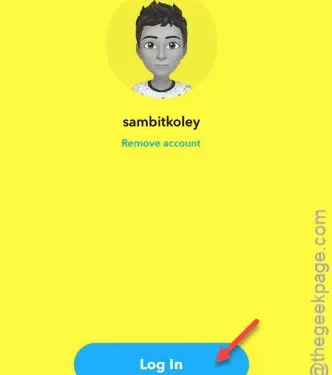
Czy Twoja aplikacja Snapchat nie ładuje najnowszych snapów na Twoim iPhonie? Snapchat polega na udostępnianiu obrazów w podróży. Więc jeśli nie masz dostępu do tych szybkich snapów lub zdjęć, jaki jest pożytek z tych mediów społecznościowych? Te kroki powinny być przydatne w rozwiązywaniu tego problemu.
Rozwiązanie 1 – Wymuś zamknięcie aplikacji Snapchat
To nic innego jak błąd w aplikacji Snapchat. Więc po prostu wymuś zamknięcie aplikacji. Później, gdy ponownie uruchomisz aplikację, zobaczysz snapy od razu tam.
Krok 1 – Po prostu połóż palec na ekranie i przesuń go w górę, aby zobaczyć wszystkie otwarte ekrany aplikacji.
Krok 2 – Zamknij aplikację Snapchat .
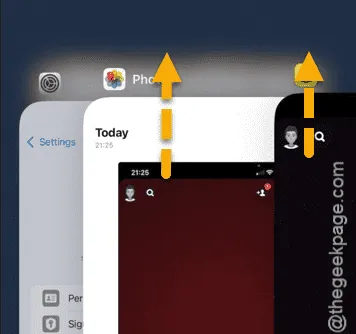
Później uruchom ponownie aplikację Snapchat i sprawdź, czy możesz korzystać ze snapów lub uzyskać do nich dostęp.
Poprawka 2 – Wyczyść pamięć podręczną Snapchata
Wyczyść nagromadzoną pamięć podręczną Snapchata. Powinno to naprawić problem ze Snapami w tej aplikacji Snapchata.
Krok 1 – Rozpocznij proces od przejścia do aplikacji Snapchat.
Krok 2 – Tam znajdziesz awatar Bitmoji w prawym górnym rogu. Stuknij go raz.
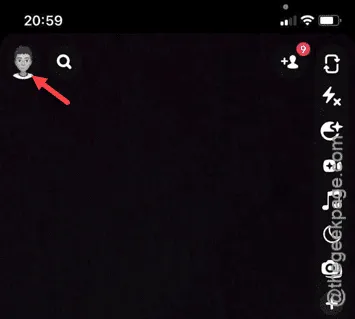
Krok 3 – Następnie naciśnij przycisk „⚙” w prawym górnym rogu tej samej aplikacji.
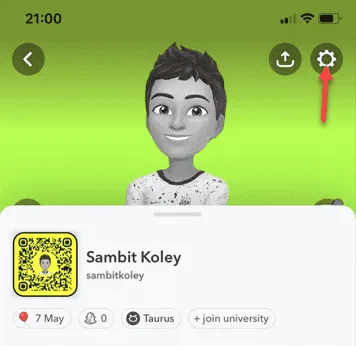
Krok 4 – Znajdź narzędzia Kontroli prywatności, przewijając tę samą stronę.
Krok 5 – Kliknij opcję „ Wyczyść dane ”.
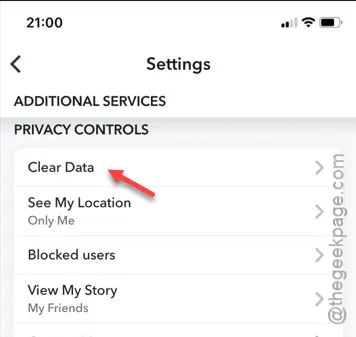
Krok 6 – Następnie dotknij opcji „ Wyczyść pamięć podręczną ”.
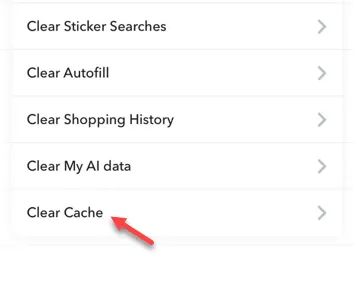
Krok 7 – Pojawi się komunikat ostrzegawczy. W takim przypadku dotknij opcji „ Wyczyść ”, aby opróżnić pamięć podręczną Snapchata.
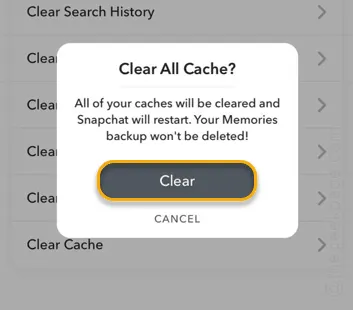
Gdy to zrobisz, zamknij i uruchom ponownie aplikację Snapchat.
Zrobienie tego powinno
Poprawka 3 – Sprawdź, czy serwery Snapchata są wyłączone
Podobnie jak inne serwery mediów społecznościowych, serwery Snapchata mogły zostać wyłączone.
Krok 1 – Możesz to sprawdzić w Down Detector .
Krok 2 – Wyszukaj „ Snapchat servers down detector ”.
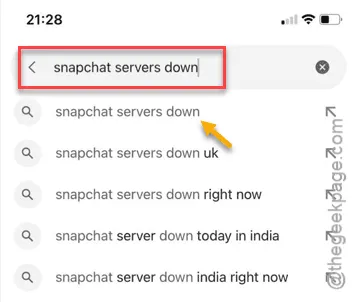
Krok 3 – Następnie kliknij pierwszy link, który przeniesie Cię na stronę detektora Down .
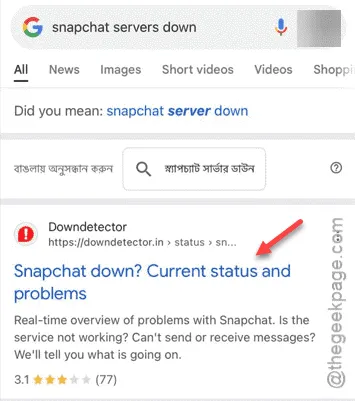
Krok 4 – Tam zobaczysz Down Detector , który pokaże, czy serwery Snapchata są aktywne i funkcjonalne, czy też występują z nimi jakieś problemy.
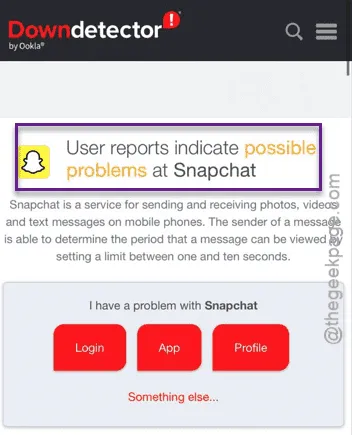
Jeśli pojawia się wiele doniesień o przerwach w działaniu serwerów Snapchata, nie możesz nic zrobić poza czekaniem, aż serwery będą działać.
Poprawka 4 – Wyloguj się z aplikacji Snapchat
Wylogowanie się z konta Snapchat i ponowne zalogowanie powinno pomóc w rozwiązaniu problemu.
Krok 1 – Przejdź do aplikacji Snapchat, jeśli jeszcze jej nie masz.
Krok 2 – Teraz kliknij mały awatar Bitmoji w prawym górnym rogu.
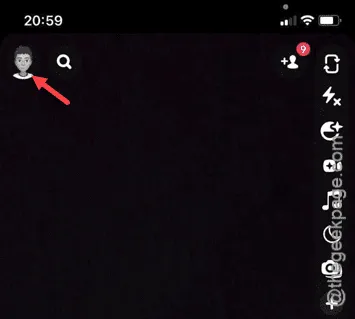
Krok 3 – Następnie dotknij ikony „⚙” w prawym górnym rogu, aby uzyskać dostęp do ustawień Snapchata.
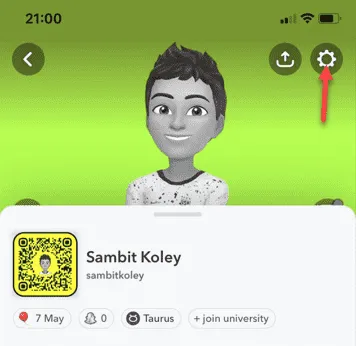
Krok 4 – Przewiń w dół do opcji „ Wyloguj ” i kliknij ją.
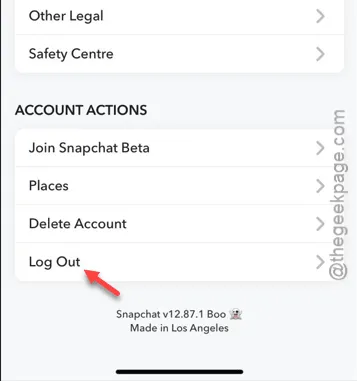
Zostaniesz wylogowany ze swojego konta Snapchat. Zostanie wyświetlona strona logowania na Twoim Snapchacie.
Krok 5 – Na tej stronie powinny znajdować się dane logowania do Twojego konta.
Krok 6 – Kliknij „ Zaloguj się ” lub zaloguj się w inny sposób.
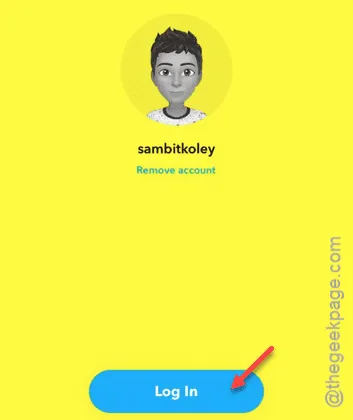
Może zaistnieć konieczność weryfikacji Twojego logowania, ale nie musi, jeśli dla Twojego konta włączono procedurę weryfikacji zabezpieczeń.
Szukajcie teraz snapów, a znajdziecie je w aplikacji Snapchat.
Poprawka 5 – Spróbuj zaktualizować aplikację Snapchat
Jeśli nie udało Ci się jeszcze znaleźć Snapów w aplikacji Snapchat, powinieneś zaktualizować aplikację Snapchat do najnowszej wersji.
Krok 1 – Przejdź do strony App Store .
Krok 2 – Następnie dotknij zdjęcia profilowego (Twojego Apple ID), aby załadować profil.
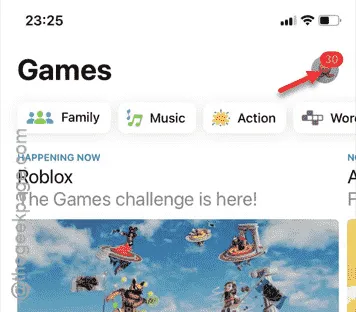
Krok 3 – Przewiń w dół i poszukaj na stronie aktualizacji aplikacji Snapchat.
Krok 4 – Jeśli istnieje oczekująca aktualizacja, dotknij funkcji „ Aktualizuj ”, aby zaktualizować aplikację Snapchat.
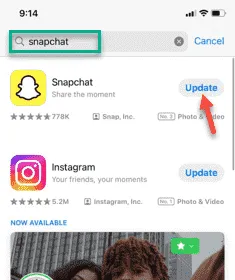
Po zaktualizowaniu aplikacji problem ze snapami powinien zniknąć.
Sprawdź jeszcze raz aplikację Snapchat. Zobacz, czy to działa.
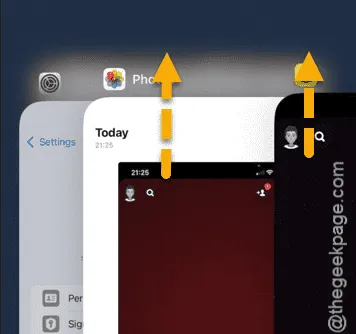



Dodaj komentarz